 AutoCAD(中文版)实用教程第8章 三维绘图
AutoCAD(中文版)实用教程第8章 三维绘图
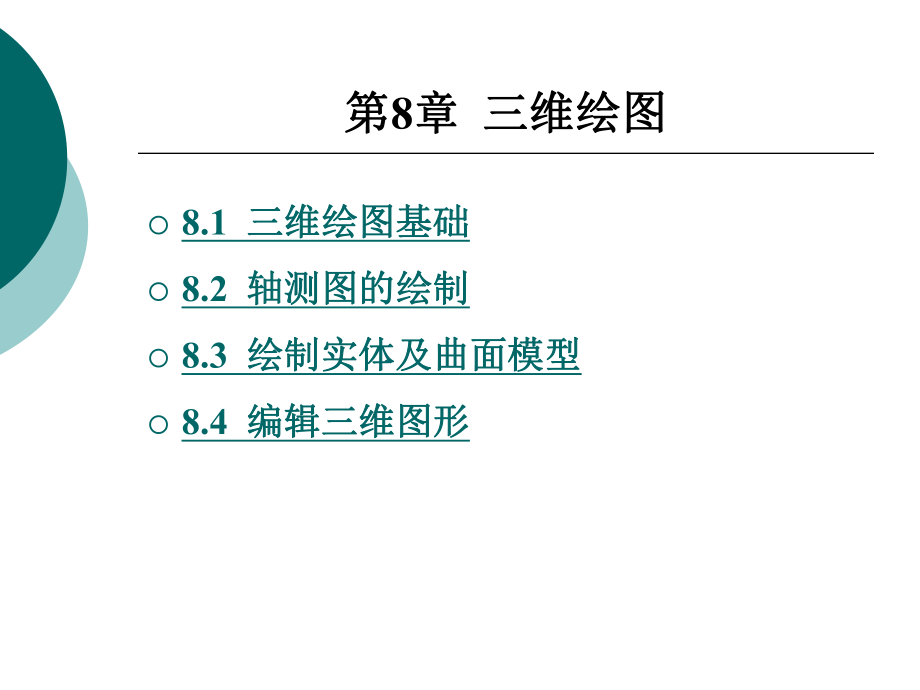


《AutoCAD(中文版)实用教程第8章 三维绘图》由会员分享,可在线阅读,更多相关《AutoCAD(中文版)实用教程第8章 三维绘图(182页珍藏版)》请在装配图网上搜索。
1、第第8章章 三维绘图三维绘图8.1 三维绘图基础三维绘图基础8.2 轴测图的绘制轴测图的绘制8.3 绘制实体及曲面模型绘制实体及曲面模型8.4 编辑三维图形编辑三维图形第第8章章 轴承轴承 本章要介绍的主要内容如下本章要介绍的主要内容如下: 三维绘图基础。三维绘图基础。 绘制实体。绘制实体。 编辑三维图形。编辑三维图形。 通过本章的学习,读者可以掌握在工程绘图中,常常需要通过本章的学习,读者可以掌握在工程绘图中,常常需要绘制三维绘制三维(3D)图形或实体建模。图形或实体建模。AutoCAD系统也提供了较为系统也提供了较为完善的三维完善的三维(3D)立体表达能力,合理运用其三维功能,可以立体表达
2、能力,合理运用其三维功能,可以准确地表达设计思想,提高设计效率,使读图人员能快速而准确地表达设计思想,提高设计效率,使读图人员能快速而准确地理解图样的设计意图。准确地理解图样的设计意图。返回8.1 三维绘图基础三维绘图基础8.1.1概述概述 1.AutoCAD系统的三维模型的类型及特点系统的三维模型的类型及特点 1)线框模型线框模型 由三维线对三维实体轮廓进行描述。属于三维模型中最简由三维线对三维实体轮廓进行描述。属于三维模型中最简单的一种。它没有面和体的特征,由描述实体边框的点、直单的一种。它没有面和体的特征,由描述实体边框的点、直线和曲线所组成。绘制线框模型时,是通过三维绘图的方法线和曲线
3、所组成。绘制线框模型时,是通过三维绘图的方法在三维空间建立线框模型,只需切换视图即可。线框模型显在三维空间建立线框模型,只需切换视图即可。线框模型显示速度快,但不能进行消隐、着色或渲染等操作。示速度快,但不能进行消隐、着色或渲染等操作。下一页返回8.1 三维绘图基础三维绘图基础 2)表面模型表面模型 由三维实体构成。它不仅定义了三维实体的边界,而且还由三维实体构成。它不仅定义了三维实体的边界,而且还定义了它的表面,因而具有面的特征。可以先生成线框模型,定义了它的表面,因而具有面的特征。可以先生成线框模型,将其作为胃架在上面附加表面。表面模型可以消隐将其作为胃架在上面附加表面。表面模型可以消隐(
4、Hide、着、着色色(Shade)和渲染和渲染(Render)。但表面模型是空心结构,在反映。但表面模型是空心结构,在反映内部结构方面存在不足。内部结构方面存在不足。下一页返回上一页8.1 三维绘图基础三维绘图基础 3)实体模型实体模型 由三维实体造型由三维实体造型(Solids)构成。它具有实体的特性。可以对构成。它具有实体的特性。可以对它进行钻孔、挖槽、倒角以及布尔运算等操作,还可以计算它进行钻孔、挖槽、倒角以及布尔运算等操作,还可以计算实体模型的质量、体积、重心、惯性矩,还可以进行强度、实体模型的质量、体积、重心、惯性矩,还可以进行强度、稳定性及有限元的分析,并且能够将构成的实体模型的数
5、据稳定性及有限元的分析,并且能够将构成的实体模型的数据转换成转换成NC(数控加工数控加工)代码等。无论在表现形体形状或内部结代码等。无论在表现形体形状或内部结构方面,具有强大的功能,还能表达物体的物理特征及数据构方面,具有强大的功能,还能表达物体的物理特征及数据生成。生成。下一页返回上一页8.1 三维绘图基础三维绘图基础 2. AutoCAD系统的主要三维功能系统的主要三维功能 1)设置三维绘图环境设置三维绘图环境 在世界坐标系在世界坐标系(WCS)内,设置任意多个用户坐标系内,设置任意多个用户坐标系(UCS)、坐标系图标控制、基面设置。坐标系图标控制、基面设置。 2)三维图形显示功能三维图形
6、显示功能 可以用视点可以用视点(Vpoint)三维动态轨道三维动态轨道(3Dorbit)、透视图、透视图(Dview)、消隐、消隐(Hide)、着色、着色(Shade)、渲染、渲染(Render)等方式显等方式显示三维形体。示三维形体。下一页返回上一页8.1 三维绘图基础三维绘图基础 3)三维绘图及实体造型功能三维绘图及实体造型功能 提供了绘制三维点、线、面、三维多义线、三维网格面、提供了绘制三维点、线、面、三维多义线、三维网格面、基本三维实体及基本三维实体造型等功能。基本三维实体及基本三维实体造型等功能。下一页返回上一页8.1 三维绘图基础三维绘图基础 4)三维图形编辑三维图形编辑 对三维图
7、形在三维空间进行编辑操作,如旋转、镜像、三对三维图形在三维空间进行编辑操作,如旋转、镜像、三维多义线、三维网格面及三维实体表面等。维多义线、三维网格面及三维实体表面等。 在绘制二维图形时,所有的操作都在一个平面上在绘制二维图形时,所有的操作都在一个平面上(即即XY平平面,也称为构造平面面,也称为构造平面)完成。但在三维绘图完成。但在三维绘图(或二维半绘图,或二维半绘图,即即G轴方向只确定物体的高度轴方向只确定物体的高度)时,却经常涉及坐标系原点的时,却经常涉及坐标系原点的移动、坐标系的旋转及作图平面的转换。所以在绘图三维图移动、坐标系的旋转及作图平面的转换。所以在绘图三维图形时,首先应设置三维
8、绘图环境。因此,三维模型图形绘制形时,首先应设置三维绘图环境。因此,三维模型图形绘制时,绘图环境的设置及显示是非常重要的,只有确定合适的时,绘图环境的设置及显示是非常重要的,只有确定合适的三维绘图环境及显示,才能绘制及显示出三维图形。三维绘图环境及显示,才能绘制及显示出三维图形。下一页返回上一页8.1 三维绘图基础三维绘图基础 3.三维绘图相关术语三维绘图相关术语在创建三维图形前,应首先在创建三维图形前,应首先 解下面几个术语,如解下面几个术语,如图图8-1所示。所示。 (1) XY平面平面:它是一个平滑的三维面,仅包含它是一个平滑的三维面,仅包含X轴和轴和Y轴,轴,即即G坐标为坐标为(0,0
9、)。 (2) Z轴轴:它是三维坐标系的第三轴,它总是垂直于它是三维坐标系的第三轴,它总是垂直于XY面。面。 (3)平面视图平面视图:以视线与以视线与Z轴平行所看到的轴平行所看到的XY平面上的视图即平面上的视图即为平面视图。为平面视图。 (4)高度高度:Z轴坐标值。轴坐标值。 (5)厚度厚度:指三维实体沿指三维实体沿Z轴测量的长度。轴测量的长度。下一页返回上一页8.1 三维绘图基础三维绘图基础 (6)相机位置相机位置:若假定用照相机作比喻,观察三维图形,照相若假定用照相机作比喻,观察三维图形,照相机的位置相当于视点。机的位置相当于视点。 (7)目标点目标点:通过照相机看某物体时,聚集到一个清晰点
10、上,通过照相机看某物体时,聚集到一个清晰点上,该点就是所谓的目标点。在该点就是所谓的目标点。在AutoCAD中,坐标系原点即为目中,坐标系原点即为目标点。标点。 (8)视线视线:假想的线,它把相机位置与目标点连接起来。假想的线,它把相机位置与目标点连接起来。 (9)与与XY平面的夹角平面的夹角:即视线与其在即视线与其在XY平面的投影线之间的平面的投影线之间的夹角。夹角。 (10) XY平面角度平面角度:即视线在即视线在XY平面的投影线与平面的投影线与X轴之间的轴之间的夹角。夹角。下一页返回上一页8.1 三维绘图基础三维绘图基础8.1.2用户坐标系用户坐标系 用户坐标系是根据需要符合右手定则的空
11、间三个互相垂直用户坐标系是根据需要符合右手定则的空间三个互相垂直的的X、Y、Z轴,设置在世界坐标系中的任意点上,并且还可轴,设置在世界坐标系中的任意点上,并且还可以旋转及倾斜其坐标轴。以旋转及倾斜其坐标轴。下一页返回上一页8.1 三维绘图基础三维绘图基础 1.世界坐标系和用户坐标系世界坐标系和用户坐标系 1)世界坐标系世界坐标系 世界坐标系英文全称为世界坐标系英文全称为World Coordinate System,简称,简称WCS,又称为通用坐标系。在未指定用户,又称为通用坐标系。在未指定用户UCS坐标系时,坐标系时,AutoCAD将世界坐标系将世界坐标系(WCS)设为默认坐标系。世界坐标系
12、设为默认坐标系。世界坐标系是固定,不能改变。是固定,不能改变。下一页返回上一页8.1 三维绘图基础三维绘图基础 2)用户坐标系用户坐标系 使用世界坐标系,绘图和编辑都在单一的固定坐标系中进使用世界坐标系,绘图和编辑都在单一的固定坐标系中进行。这个系统对于二维绘图基本能够满足,但对于三维立体行。这个系统对于二维绘图基本能够满足,但对于三维立体绘图,实体上的各点位置关系不明确,绘制三维图形会感到绘图,实体上的各点位置关系不明确,绘制三维图形会感到很不方便。因此,在很不方便。因此,在AutoCAD系统中可以建立自己的专用坐系统中可以建立自己的专用坐标系。用户坐标系英文全称为标系。用户坐标系英文全称为
13、User Coordinate System,简称,简称UCS 。下一页返回上一页8.1 三维绘图基础三维绘图基础 2.创建与使用用户坐标系创建与使用用户坐标系 1)命令功能命令功能 定义用户坐标系,用于精确绘图时使用。定义用户坐标系,用于精确绘图时使用。 2)命令调用命令调用 命令行命令行:UCS 通过输入命令提示完成通过输入命令提示完成UCS设置。设置。 提示提示:指定指定UCS的原点或的原点或面面(F)/命名命名(NA)/对象对象(OB)/上一个上一个(P)/视图视图(V)/世界世界(W) /X/Y/Z/Z轴轴(ZA):(输入选项输入选项) 下一页返回上一页8.1 三维绘图基础三维绘图基
14、础 各选项说明如下。各选项说明如下。 (1)【指定【指定UCS的原点】的原点】(图图8-2)。 使用一点、两点或二点定义一个新的使用一点、两点或二点定义一个新的UCS。如果指定单。如果指定单个点,当前个点,当前UCS的原点将会移动而不会更改的原点将会移动而不会更改X, Y和和Z轴的方向。轴的方向。 指定指定X轴上的点或轴上的点或:指定第二点或按指定第二点或按Enter键以将键以将输入限制为单个点输入限制为单个点; 如果指定第二点,如果指定第二点,UCS将绕先前指定的原点旋转,以使将绕先前指定的原点旋转,以使UCS的的X轴正半轴通过该点。轴正半轴通过该点。下一页返回上一页8.1 三维绘图基础三维
15、绘图基础指定指定XY平面上的点或平面上的点或:指定第三点或按指定第三点或按Enter键以键以将输入限制为两个点将输入限制为两个点;如果指定第三点,如果指定第三点,UCS将绕将绕X轴旋转,轴旋转,以使以使UCS的的XY平面的平面的Y轴正半轴包含该点。轴正半轴包含该点。 提示提示:如果输入了一个点的坐标且未指定如果输入了一个点的坐标且未指定Z坐标值,将使用坐标值,将使用当前当前Z值。值。 (2)【面【面(F)】 将将UCS与三维实体的选定面对齐。要选择一个面,请在此与三维实体的选定面对齐。要选择一个面,请在此面的边界内或面的边上单击,被选中的面将亮显,面的边界内或面的边上单击,被选中的面将亮显,U
16、CS的的X轴将与找到的第一个面上的最近的边对齐。轴将与找到的第一个面上的最近的边对齐。下一页返回上一页8.1 三维绘图基础三维绘图基础 选择实体对象的面选择实体对象的面: 输入选项输入选项下一个下一个(N)/X轴反向轴反向(X) /Y轴反向轴反向(Y) : 下一个下一个:将将UCS定位于邻接的面或选定边的后向面。定位于邻接的面或选定边的后向面。 X轴反向轴反向:将将UCS绕绕X轴旋转轴旋转180 。 Y轴反向轴反向:将将UCS绕绕Y轴旋转轴旋转180 。 :如果按如果按Enter】键,则接受该位置。否则将重复出】键,则接受该位置。否则将重复出现提示,直到接受位置为止。现提示,直到接受位置为止。
17、下一页返回上一页8.1 三维绘图基础三维绘图基础 (3)【命名【命名(NA) 】。】。 按名称保存并恢复通常使用的按名称保存并恢复通常使用的UCS方向。方向。 输入选项输入选项恢复恢复(R)/保存保存(S)/删除删除(D)/?:指定选项指定选项恢复恢复: 恢复已保存的恢复已保存的UCS,使它成为当前,使它成为当前UCS。 输入要恢复的输入要恢复的UCS名称或名称或?:输入名称或输入输入名称或输入?名称名称:指定一个已命名的指定一个已命名的UCS。?一列出一列出UCS:下一页返回上一页8.1 三维绘图基础三维绘图基础 列出当前已定义的列出当前已定义的UCS的名称。的名称。 输入要列出的输入要列出
18、的UCS名称名称:输入名称列表或按输入名称列表或按ENTER键键列出所有列出所有UCS 。保存保存: 把当前把当前UCS按指定名称保存。名称最多可以包含按指定名称保存。名称最多可以包含255个字符,个字符,包括字母、数字、空格和包括字母、数字、空格和 和本程序未作他用和本程序未作他用的特殊字符。的特殊字符。 输入保存当前输入保存当前UCS的名称或的名称或?:输入名称或输入输入名称或输入?下一页返回上一页8.1 三维绘图基础三维绘图基础名称名称 使用指定的名称保存当前使用指定的名称保存当前UCS 。?一列出一列出UCS 列出当前已定义的列出当前已定义的UCS的名称。的名称。 要列出的要列出的UC
19、S名称名称:输入名称列表或按【输入名称列表或按【ENTER】键列】键列出所有出所有UCS下一页返回上一页8.1 三维绘图基础三维绘图基础删除删除: 从已保存的用户坐标系列表中删除指定的从已保存的用户坐标系列表中删除指定的UCS。 输入要删除的输入要删除的UCS名称名称:输入名称列表或按输入名称列表或按ENTER键键 如果删除的已命名如果删除的已命名UCS为当前为当前UCS,当前,当前UCS将重命名为将重命名为UNNAMED。下一页返回上一页8.1 三维绘图基础三维绘图基础 ?一列出一列出UCS 列出用户定义坐标系的名称,并列出每个保存的列出用户定义坐标系的名称,并列出每个保存的UCS相对相对于
20、当前于当前UCS的原点以及的原点以及X、Y和和Z轴。如果当前轴。如果当前UCS尚未命名,尚未命名,它将列为它将列为WORLD或或UNNAMED,这取决于它是否与,这取决于它是否与WCS相相同。同。 输入要列出的输入要列出的UCS名称名称:输入一个名称列表。输入一个名称列表。下一页返回上一页8.1 三维绘图基础三维绘图基础 (4)【对象【对象(OB) 】(图图8-3)。 根据选定三维对象定义新的坐标系。新建根据选定三维对象定义新的坐标系。新建UCS的拉伸方向的拉伸方向(Z轴正方向轴正方向)与选定对象的拉伸方向相同。与选定对象的拉伸方向相同。 选择对齐选择对齐UCS的对象的对象:选择对象。选择对象
21、。 该选项不能用于下列对象该选项不能用于下列对象:三维多段线、三维网格和构造线。三维多段线、三维网格和构造线。 对于大多数对象,新对于大多数对象,新UCS的原点位于离选定对象最近的顶的原点位于离选定对象最近的顶点处,并且点处,并且X轴与一条边对齐或相切。对于平面对象,轴与一条边对齐或相切。对于平面对象,UCS的的XY平面与该对象所在的平面对齐。对于复杂对象,将重新平面与该对象所在的平面对齐。对于复杂对象,将重新定位原点,但是轴的当前方向保持不变。如下定位原点,但是轴的当前方向保持不变。如下表表8-1所示定义所示定义新新UCS。下一页返回上一页8.1 三维绘图基础三维绘图基础 (5)【上一个【上
22、一个(P)】。】。 恢复上一个恢复上一个UCS,程序会保留在图纸空间中创建的最后,程序会保留在图纸空间中创建的最后10个坐标系和在模型空间中创建的最后个坐标系和在模型空间中创建的最后10个坐标系。重复该选个坐标系。重复该选项将逐步返回一个集或其他集,这取决于哪一空间是当前空项将逐步返回一个集或其他集,这取决于哪一空间是当前空间。间。下一页返回上一页8.1 三维绘图基础三维绘图基础 如果在单独视口中保存了不同的如果在单独视口中保存了不同的UCS设置并在视口之间切设置并在视口之间切换,程序将不会在【上一个】列表中保留这些换,程序将不会在【上一个】列表中保留这些UCS。但是,。但是,如果在某个视口中
23、修改如果在某个视口中修改UCS设置,程序将在【上一个】列表设置,程序将在【上一个】列表中保留子后一个中保留子后一个UCS设置。例如,将设置。例如,将UCS从【世界】修改为从【世界】修改为【UCS1 】时,】时,AutoCAD将把【世界】保持在【上一个】列将把【世界】保持在【上一个】列表的顶部。如果切换视口,使【主视图】成为当前表的顶部。如果切换视口,使【主视图】成为当前UCS,接,接着又将着又将UCS修改为【右视图】,则【主视图】修改为【右视图】,则【主视图】UCS保留在保留在【上一个】列表的顶部。这时如果在当前视口中选择【上一个】列表的顶部。这时如果在当前视口中选择【UCS】【上一个】选项两
24、次,那么第一次返回【主视图】【上一个】选项两次,那么第一次返回【主视图】UCS设设置,第二次返回【世界】。请参见置,第二次返回【世界】。请参见UCSVP系统变量。系统变量。下一页返回上一页8.1 三维绘图基础三维绘图基础 (6)【视图【视图(V)】。】。 以垂直于观察方向以垂直于观察方向(平行于屏幕平行于屏幕)的平面为的平面为XY平面,建立新平面,建立新的坐标系。的坐标系。UCS原点保持不变。原点保持不变。 (7)【世界【世界(w)】。】。 将当前用户坐标系设置为世界坐标系。将当前用户坐标系设置为世界坐标系。WCS是所有用户坐是所有用户坐标系的基准,不能被重新定义。标系的基准,不能被重新定义。
25、下一页返回上一页8.1 三维绘图基础三维绘图基础 (8) (X/Y/Z)(图图8-4)。 绕指定轴旋转当前绕指定轴旋转当前UCS。 指定绕指定绕n轴的旋转角度轴的旋转角度:指定角度指定角度 在提示中,在提示中,n代表代表X、Y或或Z。输入正角度或负角度以旋转。输入正角度或负角度以旋转UCS。 通过指定原点和一个或多个绕通过指定原点和一个或多个绕X, Y或或Z轴的旋转,可以定义轴的旋转,可以定义任意的任意的UCS。下一页返回上一页8.1 三维绘图基础三维绘图基础 (9) 【Z轴轴(ZA) 】(图图8-5)。 用指定的用指定的Z轴正半轴定义轴正半轴定义UCS。 指定新原点或指定新原点或对象对象(O
26、) ;指定点或输入指定点或输入0 在正在正Z轴范围上指定点轴范围上指定点:指定点指定点 指定新原点和位于新建指定新原点和位于新建Z轴正半轴上的点。轴正半轴上的点。“Z轴轴”选项使选项使XY平面倾斜。平面倾斜。 菜单菜单:通过下拉菜单通过下拉菜单UCS完成。完成。 单击下拉菜单【工具单击下拉菜单【工具(T)】【新建【新建UCS ( W) 】光标菜单,】光标菜单,如如图图8-6所示。所示。 UCS工具条工具条:通过通过UCS工具条完成工具条完成UCS设置,如设置,如图图8-7所示。所示。下一页返回上一页8.1 三维绘图基础三维绘图基础 3.控制控制UCS图标的可见性和位置图标的可见性和位置 (1)
27、命令功能命令功能:控制用户坐标系图标的显示及位置。控制用户坐标系图标的显示及位置。 (2)命令调用命令调用: 菜单菜单:【视图】【视图】(V) 【显示】【显示】(L) 【UCS坐标】坐标】(U) 光标菜单,如光标菜单,如图图8-8所示。所示。 命令行命令行:UCSICON 提示提示:输入选项输入选项开开(ON) /关关(OFF) /全部全部(A)/非原点非原点(N)/原点原点(OR)/特性特性(P),:(输入各选择项输入各选择项)。下一页返回上一页8.1 三维绘图基础三维绘图基础 (3)各选项说明如下。各选项说明如下。 【ON】(开开):显示坐标系图标。显示坐标系图标。 【OFF】(关关):不
28、显示图标。不显示图标。 【A】(全部全部):对所有视口都起作用,否则只对当前视口对所有视口都起作用,否则只对当前视口有效。有效。 【N】(非原点非原点):使图标显示在视口左下角使图标显示在视口左下角(非原点非原点)。 【OR】(原点原点):使图标显示在当前使图标显示在当前UCS原点,如果图标显原点,如果图标显示不全,则改在视口左下角显示。示不全,则改在视口左下角显示。下一页返回上一页8.1 三维绘图基础三维绘图基础 【P】(特性特性):调用调用“UCS图标图标”对话框,设置坐标系图对话框,设置坐标系图标显示模式。此时,弹出【标显示模式。此时,弹出【UCS图标】对话框,如图标】对话框,如图图8-
29、9所示。所示。通过该对话框,可以方便的设置坐标系图标样式、大小及颜通过该对话框,可以方便的设置坐标系图标样式、大小及颜色等特性。色等特性。下一页返回上一页8.1 三维绘图基础三维绘图基础 (4)通过对话框对通过对话框对UCS管理。管理。 命令功能命令功能:利用对话框操作,管理利用对话框操作,管理UCS。将。将UCS坐标系设坐标系设置为当前、命名、改变名称、设置视口中的图标等。置为当前、命名、改变名称、设置视口中的图标等。 命令调用命令调用: a.菜单菜单:【工具【工具(T)】【命名【命名UCS (U)】 b.工具条工具条【UCS ll】工具条中单击】工具条中单击 图标即【命名图标即【命名UCS
30、)】图标按钮。图标按钮。下一页返回上一页8.1 三维绘图基础三维绘图基础 c.命令行命令行:DDUCS (UC;SMAN) 此时,弹出【此时,弹出【UCS】对话框在该对话框中包含有【命名】对话框在该对话框中包含有【命名UCS】、【正交】、【正交UCS】和【设置】三个选项卡。】和【设置】三个选项卡。 对话框说明对话框说明:【命名【命名UCS】选项卡】选项卡:在在UCS对话框中,单对话框中,单击击 【命名【命名UCS】选项卡,对话框形式,如】选项卡,对话框形式,如图图8-10所示。所示。 【命名【命名UCS】对话框说明】对话框说明: a.当前【当前【UCS】显示当前的】显示当前的UCS名,如名,如
31、图图8-10 。下一页返回上一页8.1 三维绘图基础三维绘图基础 b. 【UCS】列表框,已命名的】列表框,已命名的UCS、世界、上一个、当前、世界、上一个、当前未命名的未命名的UCS以及已命名的以及已命名的UCS列表及其管理。对以命名的列表及其管理。对以命名的UCS和未命名的和未命名的UCS,可用鼠标双击它,此时可对其进行重,可用鼠标双击它,此时可对其进行重新命名。单击列表框中的某一新命名。单击列表框中的某一UCS,再单击【置为当前,再单击【置为当前(C)】按钮,可设置为当前的按钮,可设置为当前的UCS。前面有二角标记的为当前使用。前面有二角标记的为当前使用坐标系。单击列表中的某一个坐标系。
32、单击列表中的某一个UCS,再单击【详细信息,再单击【详细信息(T)】按钮,在屏幕上弹出【按钮,在屏幕上弹出【UCS详细信息】对话框,如详细信息】对话框,如图图8-11所所示。在该对话框中,可显示设定示。在该对话框中,可显示设定UCS位于参考坐标的原点坐位于参考坐标的原点坐标、标、X轴、轴、Y轴、轴、Z轴的正方向。轴的正方向。下一页返回上一页8.1 三维绘图基础三维绘图基础 当完成对话框内容设置后,单击【确定】按钮,即可完成当完成对话框内容设置后,单击【确定】按钮,即可完成对对UCS的重命名、设置当前的重命名、设置当前UCS等管理。等管理。 c.快捷菜单,在快捷菜单,在UCS列表框中,选择某一列
33、表框中,选择某一UCS后,单击鼠后,单击鼠标右键,此时弹出标右键,此时弹出UCS管理快捷菜单。通过该快捷菜单也可管理快捷菜单。通过该快捷菜单也可完成完成UCS的重新命名、设置当前的重新命名、设置当前UCS、删除、删除UCS等管理及显等管理及显示示UCS详细说明信息等操作。不能对【详细说明信息等操作。不能对【WCS】和【上一个】和【上一个】坐标系进行更名或删除。坐标系进行更名或删除。 【正交【正交UCS】选项卡】选项卡:在在UCS对话框中,单击【正交对话框中,单击【正交UCS】选项卡,对话框形式,如选项卡,对话框形式,如图图8-12所示。所示。下一页返回上一页8.1 三维绘图基础三维绘图基础【正
34、交【正交UCS】对话框说明】对话框说明: a.正交正交UCS列表框,在该列表框中,显示当前的正交列表框,在该列表框中,显示当前的正交UCS或或将选择的正交将选择的正交UCS设置当前设置当前UCS。双击某一正交的。双击某一正交的UCS名称时,名称时,可将某一选定的正交可将某一选定的正交UCS设置为当前的设置为当前的UCS;或单击某一或单击某一UCS,再单击【置为当前再单击【置为当前(C)】按钮,也可将选定的正交】按钮,也可将选定的正交UCS设置为当设置为当前的前的UCS,单击【深度,单击【深度(D)】右键菜单时,可弹出【正交】右键菜单时,可弹出【正交UCS深深度】对话框,如度】对话框,如图图8-
35、13所示。在该对话框中,【深度所示。在该对话框中,【深度(D)】,制】,制定正交定正交UCS的的XY平面与经过坐标系原点的平行平面间的距离。平面与经过坐标系原点的平行平面间的距离。在【正交在【正交UCS深度】对话框中,输入值或选择【选择新原点】深度】对话框中,输入值或选择【选择新原点】按钮使用定点设备来指定新的深度或新的原点。按钮使用定点设备来指定新的深度或新的原点。下一页返回上一页8.1 三维绘图基础三维绘图基础 b.【相对于】【相对于】:下拉列表框,可设定相对于参考坐标系的正下拉列表框,可设定相对于参考坐标系的正交交UCS的原点和的原点和X、 Y、 Z轴的方向。轴的方向。 c.快捷菜单,在
36、该对话框形式中,当选中某一正交快捷菜单,在该对话框形式中,当选中某一正交UC;S后,后,单击鼠标右键,弹出正交单击鼠标右键,弹出正交UCS管理快捷菜单管理快捷菜单(图图8-12)。 【设置】选项卡【设置】选项卡:在【在【UCS】对话框中,单击【设置】选项】对话框中,单击【设置】选项卡。对话框形式,如卡。对话框形式,如图图8-14所示。所示。下一页返回上一页8.1 三维绘图基础三维绘图基础 【设置】对话框说明【设置】对话框说明: a. 【UCS图标设置】栏,用于图标设置】栏,用于UCS图标控制,它包括图标控制,它包括:【开【开(O)】复选按钮,用于是否显示】复选按钮,用于是否显示UCS图标图标;
37、【显示于【显示于UCS原点原点(D)】复选按钮】复选按钮;用于是否在用于是否在UCS坐标原点显示坐标原点显示UCS图标,若图标,若不选中该按钮,则不选中该按钮,则UCS置于视口的左下角,与置于视口的左下角,与UCS原点位置原点位置无关,否则,坐标系图标会显示在当前用户坐标系的原点位无关,否则,坐标系图标会显示在当前用户坐标系的原点位置上,如果置上,如果UCS的原点位于屏幕之外或坐标系图标位于原点的原点位于屏幕之外或坐标系图标位于原点时会被视口剪切,则时会被视口剪切,则UCS图标仍显示在视口的左下角位置图标仍显示在视口的左下角位置;【应用到所有活动视口【应用到所有活动视口(A)】复选按钮,是否在
38、所有视口内显】复选按钮,是否在所有视口内显示示UCS图标。图标。下一页返回上一页8.1 三维绘图基础三维绘图基础 b. 【UCS设置】栏,建立设置】栏,建立UCS中的视口。它包括中的视口。它包括:【UCS与视口一起保存与视口一起保存(S)】复选按钮,视口中的】复选按钮,视口中的UCS是否随当前坐是否随当前坐标系的一起保存,【修改标系的一起保存,【修改UCS时更新平面视图时更新平面视图(U)】复选按钮。】复选按钮。默认为关闭该项,当选择该项时,指定的视图会显示当前默认为关闭该项,当选择该项时,指定的视图会显示当前UCS的平面视图,可独立对每一视口设置该选项,在使用多的平面视图,可独立对每一视口设
39、置该选项,在使用多视口时,一定要把想保留的视图所在视口的该项关闭,否则,视口时,一定要把想保留的视图所在视口的该项关闭,否则,当使用当使用UCS命令或更换当前命令或更换当前UCS时,该视口中的视图会被当时,该视口中的视图会被当前前UCS平面视图取代。平面视图取代。下一页返回上一页8.1 三维绘图基础三维绘图基础8. 1. 3三维模型的显示观察三维模型的显示观察 利用三维图形显示功能,可以从空间中任意一点按某种方利用三维图形显示功能,可以从空间中任意一点按某种方式观察模型,可以根据需要选定视点,视点是指观察图形的式观察模型,可以根据需要选定视点,视点是指观察图形的方向。只有在模型空间才能观察三维
40、模型。方向。只有在模型空间才能观察三维模型。 1.三维视点三维视点 1)命令提示行设置三维视点命令命令提示行设置三维视点命令(VPOINT)下一页返回上一页8.1 三维绘图基础三维绘图基础 (1)命令功能命令功能:用来设置当前视口的视点。用来设置当前视口的视点。 视点与坐标原点的连线即为观察方向,每个视口都有自己视点与坐标原点的连线即为观察方向,每个视口都有自己的视点。此时,的视点。此时,AutoCAD重新生成图形和投影实体,这样看重新生成图形和投影实体,这样看到的就如同在空中看到的一样。到的就如同在空中看到的一样。VPOINT命令设置视点的投命令设置视点的投影为轴测投影图,而不是透视投影图,
41、其投影方向是视点影为轴测投影图,而不是透视投影图,其投影方向是视点A (X, Y, Z)与坐标原点与坐标原点O连线。视点只指定方向,不指定距离,连线。视点只指定方向,不指定距离,即在即在OA直线及其延长一上选择任意一点作为视点,其投影效直线及其延长一上选择任意一点作为视点,其投影效果是相同的,一旦使用果是相同的,一旦使用VPOINT命令选择一个视点之后,这命令选择一个视点之后,这个位置一直保持到重新使用个位置一直保持到重新使用VPOINT命令改变它为止。命令改变它为止。下一页返回上一页8.1 三维绘图基础三维绘图基础 (2)命令调用命令调用: 命令行命令行:VPOINT 提示提示:指定视点或指
42、定视点或旋转旋转(R)(显示坐标球和三轴架显示坐标球和三轴架):(输入选输入选择项择项) 视点的默认值为视点的默认值为(0, 0, 1)即视点位于即视点位于XOY平面上,视线与平面上,视线与该平面垂直。因而在未设定三维视点时,所见的视图都为模该平面垂直。因而在未设定三维视点时,所见的视图都为模型的平面视图。在该默认视图中,无法观察三维实体的高度型的平面视图。在该默认视图中,无法观察三维实体的高度和三维实体的相对空间关系。和三维实体的相对空间关系。下一页返回上一页8.1 三维绘图基础三维绘图基础 (3)选项说明如下。选项说明如下。 【指定视点】【指定视点】:直接指定视点位置的矢量数据,即直接指定
43、视点位置的矢量数据,即X、 Y、Z坐标值,作为视点。由坐标点到坐标原点的连线为三维视坐标值,作为视点。由坐标点到坐标原点的连线为三维视点方向,如点方向,如图图8-15所示。所示。 【旋转【旋转(R)】:用旋转方式视点。通过指定视线与用旋转方式视点。通过指定视线与XOY平平面而后夹角和在面而后夹角和在XOY平面中与平面中与X轴的夹角来生成视图,如轴的夹角来生成视图,如图图8-16所示。所示。下一页返回上一页8.1 三维绘图基础三维绘图基础 【显示坐标球和三轴架】【显示坐标球和三轴架】:为默认选项,当直接回车后,为默认选项,当直接回车后,在屏幕上会产生一个视点罗盘。通过移动罗盘上的光标,三在屏幕上
44、会产生一个视点罗盘。通过移动罗盘上的光标,三维轴坐标相应旋转,可以动态地设置位置。即显示坐标球和维轴坐标相应旋转,可以动态地设置位置。即显示坐标球和二轴架,用来定义视口中的观察方向,如二轴架,用来定义视口中的观察方向,如图图8-17所示。所示。 其中,罗盘是用三维图像表达三维空间,在罗盘选取点,其中,罗盘是用三维图像表达三维空间,在罗盘选取点,实际定义了视点在实际定义了视点在XOY平面上的投影与平面上的投影与X轴的角度和视线到轴的角度和视线到XOY平面的角度。平面的角度。 当光标位于罗盘中心时,观察视点位于当光标位于罗盘中心时,观察视点位于XOY平面上方的平面上方的Z轴上,视线方向与轴上,视线
45、方向与XOY平面垂直平面垂直90。下一页返回上一页8.1 三维绘图基础三维绘图基础 当光标位于罗盘内圈上时,观察点位于当光标位于罗盘内圈上时,观察点位于XOY平面上方非平面上方非G轴的部分,视线方向与轴的部分,视线方向与XOY平面成。平面成。090。 当光标位于罗盘内圈上时,观察点位于当光标位于罗盘内圈上时,观察点位于XOY平面上,视线平面上,视线方向与方向与XOY平面成平面成0角。角。 当光标位于罗盘内外圈之间时,观察视点位于当光标位于罗盘内外圈之间时,观察视点位于XOY平面下平面下方非方非Z轴的部分,视线方向与轴的部分,视线方向与XOY平面成平面成900。 当光标位于罗盘外圈上时,观察视点
46、位于当光标位于罗盘外圈上时,观察视点位于XOY平面下方的平面下方的Z轴上,视线方向与轴上,视线方向与XOY平面垂直。平面垂直。下一页返回上一页8.1 三维绘图基础三维绘图基础 另外,罗盘上水平和垂直的直线代表另外,罗盘上水平和垂直的直线代表XOY平面内平面内0、 90、 180和和270。相对水平线和垂直线的光标位置决定。相对水平线和垂直线的光标位置决定了视线方向与了视线方向与X轴的夹角。轴的夹角。 常用视点矢量常用视点矢量(视点坐标视点坐标)设置及对应的视图,见设置及对应的视图,见表表8-2。下一页返回上一页8.1 三维绘图基础三维绘图基础 2)对话框设置三维视点对话框设置三维视点 (1)命
47、令功能命令功能:通过对话框设置三维视点,生成相应视图。通过对话框设置三维视点,生成相应视图。 (2)命令调用命令调用: 菜单菜单:【视图【视图(v)】【维视图【维视图(3)】【视点预置【视点预置(I)】。】。 命令行命令行:DDVPOINT 此时,弹出【视点预置】对话框,如此时,弹出【视点预置】对话框,如图图8-18所示。在该对所示。在该对话框中,定义视点需要的两个角度,即视线在话框中,定义视点需要的两个角度,即视线在XOY平面上投平面上投影与影与X轴的夹角和视线与轴的夹角和视线与XOY平面的角度。平面的角度。下一页返回上一页8.1 三维绘图基础三维绘图基础 (3)对话框说明如下。对话框说明如
48、下。 在该对话框,左图用于设置原点和视点之间的连线与在该对话框,左图用于设置原点和视点之间的连线与XOY平面上投影与平面上投影与X轴正向的夹角轴正向的夹角;右图用于设置该连线与投影之右图用于设置该连线与投影之间夹角。可以在图上直接拾取,也可以在【间夹角。可以在图上直接拾取,也可以在【X】轴,【】轴,【XY平平面】两个文本框中输入相应的角度。面】两个文本框中输入相应的角度。 【绝对于【绝对于WCS(W) 】单选按钮,设置世界坐标系为参考】单选按钮,设置世界坐标系为参考坐标系。坐标系。 【相对于【相对于UCS (U)】单选按钮,设置相对于】单选按钮,设置相对于UCS为参考为参考坐标系。坐标系。下一
49、页返回上一页8.1 三维绘图基础三维绘图基础 【设置为平面视图【设置为平面视图(V)】按钮,可以将坐标系设置为平面】按钮,可以将坐标系设置为平面视图。默认视点为视图。默认视点为XOY平面上与平面上与X轴夹角为轴夹角为90,视线与,视线与XOY平面的夹角为平面的夹角为270。下一页返回上一页8.1 三维绘图基础三维绘图基础 2.创建视图创建视图 1)命令功能命令功能 当前视口内进行视图及视点设置并实现视图管理,以使按当前视口内进行视图及视点设置并实现视图管理,以使按预定的范围和方向观察图形。预定的范围和方向观察图形。 2)命令调用命令调用 (1)菜单菜单:【视图【视图(V)】【命名视图【命名视图
50、(N)】。】。 (2)工具条工具条:在【视图】工具条中,单击【命名视图】在【视图】工具条中,单击【命名视图】 图标图标按钮。按钮。 (3)命令行命令行:VIEW(或或DDVIEW) 此时,弹出【视图管理器】对话框,如此时,弹出【视图管理器】对话框,如图图8-19所示。所示。下一页返回上一页8.1 三维绘图基础三维绘图基础 3)对话框说明对话框说明 (1)【当前视图】【当前视图】:显示当前视图名。显示当前视图名。 (2)【置为当前【置为当前(C)】:将在将在“命名视图命名视图”列表框选中的某一列表框选中的某一命名视图设置为当前视图。命名视图设置为当前视图。 (3)【更新图层【更新图层(L)】:将
51、图层状态更新。将图层状态更新。 (4)【编辑边界【编辑边界(B)】:单击该按钮后,返回到作图区,重新单击该按钮后,返回到作图区,重新设置视图的显示范围,按回车键,完成边界的编辑。设置视图的显示范围,按回车键,完成边界的编辑。下一页返回上一页8.1 三维绘图基础三维绘图基础 (5)【新建【新建(N)】:建立新命名视图。单击该按钮后,弹出建立新命名视图。单击该按钮后,弹出【新建视图】对话框如【新建视图】对话框如图图8-20所示,通过该对话框可以建立所示,通过该对话框可以建立新的命名视图,此时需要设置视图名称、创建视图的区域新的命名视图,此时需要设置视图名称、创建视图的区域(是是当前视图还是重新定义
52、当前视图还是重新定义)以及以及UCS设置。设置。下一页返回上一页8.1 三维绘图基础三维绘图基础 3.下拉菜单设置三维视点及视图下拉菜单设置三维视点及视图 通过下拉菜单设置三维视点及视图。【视图通过下拉菜单设置三维视点及视图。【视图(V)】【三维【三维视图视图(3)】光标菜单,如光标菜单,如图图8-21所示。所示。下一页返回上一页8.1 三维绘图基础三维绘图基础 4.工具条设置三维视点及视图工具条设置三维视点及视图 通过【视图】工具条设置三维视点及视图,如通过【视图】工具条设置三维视点及视图,如图图8-22所示。所示。 在该工具条中,单击【相机】图标按钮,采用照相机形式在该工具条中,单击【相机
53、】图标按钮,采用照相机形式设置视图。后续提示设置视图。后续提示: 指定新相机位置指定新相机位置(当前值当前值):(输入照相机新位置输入照相机新位置) 指定新相机目标指定新相机目标(当前值当前值):(输入照相机目标新位置输入照相机目标新位置) 完成新视点设置。完成新视点设置。下一页返回上一页8.1 三维绘图基础三维绘图基础 5.动态观察器动态观察器 视图动态显示能生成平行投影和透视图。视图动态显示能生成平行投影和透视图。 1)动态观察器动态观察器(3Dorbit) (1)命令功能命令功能: 使用系统配备的一系列交互式的相机定位工具,预选需要使用系统配备的一系列交互式的相机定位工具,预选需要通过三
54、维动态观测的实体。这样,在三维轨道视图中将只显通过三维动态观测的实体。这样,在三维轨道视图中将只显示选取的实体。由于三维轨道是动态设置,显示的图形将随示选取的实体。由于三维轨道是动态设置,显示的图形将随视点的变化而改变。若未选中任何对象,三维轨道命令将自视点的变化而改变。若未选中任何对象,三维轨道命令将自动显示全部图形。动显示全部图形。下一页返回上一页8.1 三维绘图基础三维绘图基础 (2)命令调用命令调用: 菜单菜单:【视图【视图(V)】【动态观察器【动态观察器(B)】【自由动态观【自由动态观察察(F)】。】。 工具条工具条:在【动态观察器】工具条中,单击【自由动态观在【动态观察器】工具条中
55、,单击【自由动态观察】图标按钮。此时在视口中显示三维动态观察视球,如察】图标按钮。此时在视口中显示三维动态观察视球,如图图8-23所示。所示。 命令行命令行:3Dorbit (3Do) 下一页返回上一页8.1 三维绘图基础三维绘图基础 (3)说明说明: 在三维轨道视图中,用户坐标系的图标如果打开,则显示在三维轨道视图中,用户坐标系的图标如果打开,则显示成着色模式。三维视图则显示一个环、四端分别有四个小环。成着色模式。三维视图则显示一个环、四端分别有四个小环。在三维轨道视图中,观察的目标点固定,照相机或视点的位在三维轨道视图中,观察的目标点固定,照相机或视点的位置围绕目标点旋转。这里所说的目标点
56、,指视球的中心,而置围绕目标点旋转。这里所说的目标点,指视球的中心,而不是选择实体的中心。不是选择实体的中心。 当光标位于视图的不同位置时,会呈现不同的显示形式。当光标位于视图的不同位置时,会呈现不同的显示形式。在不同的显示图标状态,拖动鼠标在不同的显示图标状态,拖动鼠标(按下鼠标左键按下鼠标左键),会产生,会产生不同的视图变化。不同的视图变化。下一页返回上一页8.1 三维绘图基础三维绘图基础 当光标移至观察球中间时,通过单击和拖动可自由移动对当光标移至观察球中间时,通过单击和拖动可自由移动对象。象。 当光标位于观察球以外区域是,单击并拖动可使视图绕轴当光标位于观察球以外区域是,单击并拖动可使
57、视图绕轴移动。其中,轴被定义为通过观察球中心,且垂直于屏幕。移动。其中,轴被定义为通过观察球中心,且垂直于屏幕。 当光标移动到观察球左、右小圆中时,单击并拖动可绕通当光标移动到观察球左、右小圆中时,单击并拖动可绕通过观察球中心过观察球中心Y轴旋转视图。轴旋转视图。 当光标移动到观察球上、下小圆中时单击并拖动可绕通过当光标移动到观察球上、下小圆中时单击并拖动可绕通过观察球中心观察球中心Z轴旋转视图。轴旋转视图。下一页返回上一页8.1 三维绘图基础三维绘图基础 (4)右键菜单。右键菜单。 在三维动态观察器视球中,单击鼠标右键,弹出三维动态在三维动态观察器视球中,单击鼠标右键,弹出三维动态观察器右键
58、菜单,如观察器右键菜单,如图图8-24所示。该下拉菜单是三维动态观所示。该下拉菜单是三维动态观察器的各种操作。察器的各种操作。 (5)动态观察器工具条动态观察器工具条:用【三维动态观察器】工具条,也可用【三维动态观察器】工具条,也可以对三维模型进行动态观察操作,如以对三维模型进行动态观察操作,如图图8-25所示。所示。下一页返回上一页8.1 三维绘图基础三维绘图基础 2)动态视点动态视点 (1)命令功能命令功能:使在空间构造的三维形体显示为立体图形使在空间构造的三维形体显示为立体图形(包包括轴测图和透视图括轴测图和透视图),并且随着给出不同的观测位置和方向,并且随着给出不同的观测位置和方向,图
59、形做相应的改变,因此称为动态观察。通过该命令可设置图形做相应的改变,因此称为动态观察。通过该命令可设置准确的视点和目标点的位置,从而可以更明确的观察位置。准确的视点和目标点的位置,从而可以更明确的观察位置。下一页返回上一页8.1 三维绘图基础三维绘图基础 (2)命令调用命令调用:命令行命令行:DVIEW 提示提示:选择对象或使用选择对象或使用(选择对象或回车选择对象或回车自动显示一个简单线框模型自动显示一个简单线框模型) 输入选项输入选项相机相机(CA)/目标目标(TA)/距离距离(D)/点点(PO)/平移平移(PA)/缩缩放放(Z)/扭曲扭曲(TW) /剪裁剪裁(CL) /隐藏隐藏(H)/关
60、关(O)/放弃放弃(U):(输入选输入选项项)。下一页返回上一页8.1 三维绘图基础三维绘图基础 3)选项说明选项说明 (1)【相机【相机(CA) 】:调整视点调整视点(照相机照相机)与目标物的相对位置与目标物的相对位置(距离不变距离不变)。 (2)【目标【目标(TA)】:调整目标点的位置调整目标点的位置(距离不变距离不变),使目标相,使目标相对于相机旋转。对于相机旋转。 (3)【距离【距离(D)】:调整视点与目标的距离。用于生产透视图,调整视点与目标的距离。用于生产透视图,生成透视图必须设置距离。生成透视图必须设置距离。D选项设置相机距目标点的相对选项设置相机距目标点的相对位置。默认距离为相
61、机和目标点的当前距离。位置。默认距离为相机和目标点的当前距离。 (4)【点【点(PO )】:设置相机和目标的相对位置。设置相机和目标的相对位置。下一页返回上一页8.1 三维绘图基础三维绘图基础 (5)【平移【平移(PA) 】:移动屏幕移动屏幕;面,用面,用PAN移动视区命令一样,移动视区命令一样,只移动屏幕画面不改变透视效果。只移动屏幕画面不改变透视效果。 (6)【缩放【缩放(Z)】:通过滑块定位确定缩放比例,范围通过滑块定位确定缩放比例,范围0 16倍,倍,也可输入比例值。也可输入比例值。 (7)【扭曲【扭曲(TW)】:此选项可以使整个画面绕视线旋转一角此选项可以使整个画面绕视线旋转一角度,
62、所产生的画面相当于用户把照相机绕镜头轴线转动一角度,所产生的画面相当于用户把照相机绕镜头轴线转动一角度后产生的效果。度后产生的效果。下一页返回上一页8.1 三维绘图基础三维绘图基础 (8)【剪裁【剪裁(CL) 】:用于设置前后剪切平面和控制剪切功能用于设置前后剪切平面和控制剪切功能的有无,剪切平面总垂直于视线,前剪切平面在视点与目标的有无,剪切平面总垂直于视线,前剪切平面在视点与目标点之间,后剪切平面在目标点的另一边,当剪切功能打开时,点之间,后剪切平面在目标点的另一边,当剪切功能打开时,则仅显示在两个裁剪平面之间的物体的透视图。则仅显示在两个裁剪平面之间的物体的透视图。 (9)【隐藏【隐藏(
63、H)】:对形成的透视图进行消隐管理。对形成的透视图进行消隐管理。 (10)【关【关(O)】:关闭透视方式。关闭透视方式。 (11)【放弃【放弃(U)】:取消上一个取消上一个DVIEW操作效果,可以取消操作效果,可以取消多个多个DVIEW操作。操作。下一页返回上一页8.1 三维绘图基础三维绘图基础 6.三维图形的消隐三维图形的消隐 1)命令功能命令功能 对于单个三维物体,删除不可见的轮廓线。对于多个物体,对于单个三维物体,删除不可见的轮廓线。对于多个物体,能自动删除被前面物体挡住的线段。由于在三维图形的绘制能自动删除被前面物体挡住的线段。由于在三维图形的绘制或普通显示时,屏幕上出现的是线框架结构
64、,故所有的线条或普通显示时,屏幕上出现的是线框架结构,故所有的线条都出现在屏幕上,那些被挡住线条也出现在屏幕上,不易分都出现在屏幕上,那些被挡住线条也出现在屏幕上,不易分辨清楚形体的结构及其相互位置关系。使用此命令可以使线辨清楚形体的结构及其相互位置关系。使用此命令可以使线条的被挡部分不在屏幕上显示,称为消隐处理。另外,在绘条的被挡部分不在屏幕上显示,称为消隐处理。另外,在绘图输出时也常使用此命令,使绘出的图形消除隐藏线,如图输出时也常使用此命令,使绘出的图形消除隐藏线,如图图8-26所示。所示。下一页返回上一页8.1 三维绘图基础三维绘图基础 2)命令调用命令调用 (1)菜单菜单:【视图【视
65、图(V)】【消隐【消隐(H)】。】。 (2)工具条工具条:在在RENDER工具条中,单击工具条中,单击Hide图标按钮。图标按钮。 (3)命令行命令行:HIDE 此命令不要求任何响应。此命令不要求任何响应。下一页返回上一页8.1 三维绘图基础三维绘图基础 7.三维图形的着色三维图形的着色 1)直接着色直接着色(SHADE) (1)命令功能命令功能:生成具有明暗效果的三维图形。当前视图中的生成具有明暗效果的三维图形。当前视图中的三维模型的各面被用单一颜色填充成明暗相同的图像,生成三维模型的各面被用单一颜色填充成明暗相同的图像,生成逼真的图像。逼真的图像。 (2)命令调用命令调用: 命令行命令行:
66、SHADE 此时,在视图中的三维图形自动着色。此时,在视图中的三维图形自动着色。下一页返回上一页8.1 三维绘图基础三维绘图基础 2)选择着色类型着色选择着色类型着色(SHADEMODE) (1)命令功能命令功能 选择着色类型对三维图形着色处理。选择着色类型对三维图形着色处理。 (2)命令调用命令调用 菜单菜单:【视图【视图(V)】【视觉样式【视觉样式(S) 】光标菜单,如光标菜单,如图图8-27所示。所示。 工具条工具条:在【视觉样式】工具条中,单击的相应图标按钮,在【视觉样式】工具条中,单击的相应图标按钮,如如图图8-28所示。所示。下一页返回上一页8.1 三维绘图基础三维绘图基础 命令行命令行:SHADEMODE 提示提示:输入选项【三维线框输入选项【三维线框(2D)/三维线框三维线框(3D)/维隐藏维隐藏(H)/真真实实(R)/概念概念(C)/其他其他(O(输入选项输入选项) 3)【视觉样式】有关选项【视觉样式】有关选项 (1)【三维线框【三维线框(2D)】:显示用直线和曲线表显示用直线和曲线表T边界的对象。边界的对象。光栅和光栅和OLE对象、线型和线宽都是可见的。即使对象、线
- 温馨提示:
1: 本站所有资源如无特殊说明,都需要本地电脑安装OFFICE2007和PDF阅读器。图纸软件为CAD,CAXA,PROE,UG,SolidWorks等.压缩文件请下载最新的WinRAR软件解压。
2: 本站的文档不包含任何第三方提供的附件图纸等,如果需要附件,请联系上传者。文件的所有权益归上传用户所有。
3.本站RAR压缩包中若带图纸,网页内容里面会有图纸预览,若没有图纸预览就没有图纸。
4. 未经权益所有人同意不得将文件中的内容挪作商业或盈利用途。
5. 装配图网仅提供信息存储空间,仅对用户上传内容的表现方式做保护处理,对用户上传分享的文档内容本身不做任何修改或编辑,并不能对任何下载内容负责。
6. 下载文件中如有侵权或不适当内容,请与我们联系,我们立即纠正。
7. 本站不保证下载资源的准确性、安全性和完整性, 同时也不承担用户因使用这些下载资源对自己和他人造成任何形式的伤害或损失。
